Picasa – LOOQS MeeFrame Manual del usuario
Página 11
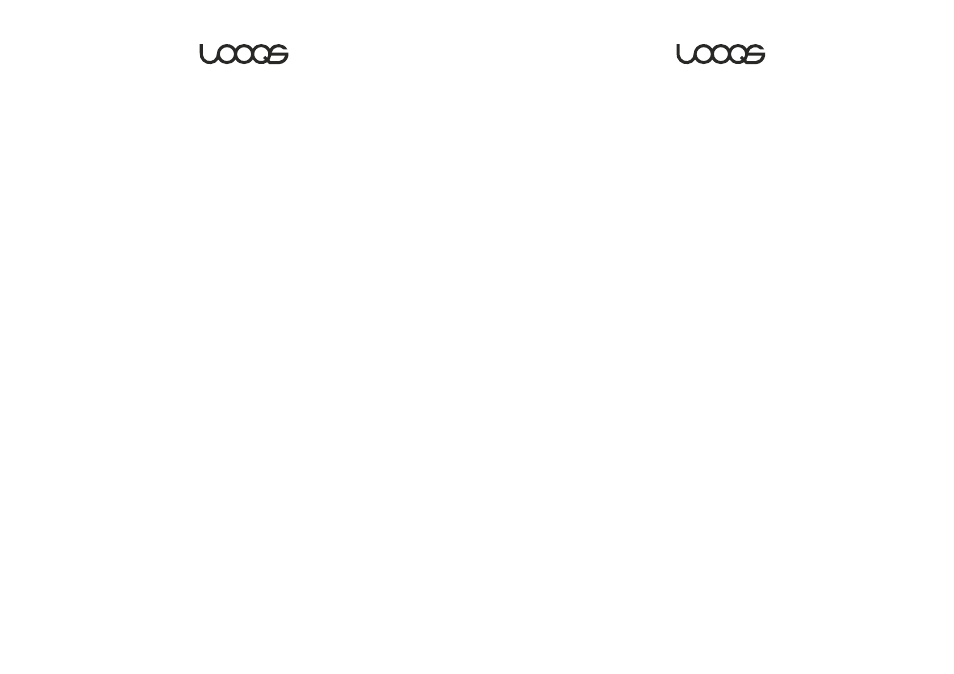
Guiá Del Usuario MeeFrame
21
1.
Pulse Fotos→Flickr. (Aparece la pantalla Flickr.)
2.
Seleccione uno de los iconos de cuenta vacío y pulse sobre el botó n
‘Añ adir usuario’.
3.
Seleccione Acceso privado como el tipo de acceso.
4.
Desde su PC conectado a Internet, introduzca la URL que aparece en
la parte inferior de la pantalla del MeeFrame y obtenga el có digo de
autorizació n de 9-dígitos.
5.
Introduzca el có digo de autorizació n en el campo ID.
6.
Pulse sobre el botó n Añadir.
Una vez haya añadido las cuentas de usuario Flickr, verá las fotos perfiladas
de las cuentas en la pantalla Flickr. Para ver las fotos en una cuenta Flickr
que ha sido añ adida al MeeFrame, pulse sobre Fotos→Flickr y seleccione la
foto perfilada asociada con la cuenta. Usted puede seleccionar ver las fotos
desde este usuario pulsando sobre las fotos, o pulsar sobre los Contactos
para ver las fotos que pertenezcan a los contactos de este usuario. Desde el
modo Fotos, usted puede elegir ver Todas las fotos o seleccionar un á lbum
particular. Cuando seleccione Todas las fotos o un á lbum, aparecerá n las
miniaturas de las fotos. Seleccione y pulse sobre cualquier foto para iniciar la
presentació n de imá genes desde esa foto. No existe el modo de visionado
está tico para el Flickr. Durante la presentació n de diapositivas, pulse en la
pantalla para detener la presentació n y regresar a la pantalla de miniaturas.
Picasa
Usted puede recibir y ver sus fotos desde múltiples cuentas Picasa. Para
poder hacer esto, debe primero añ adir la informació n de su cuenta Picasa
al MeeFrame. Puede añadir hasta cinco cuentas Flickr. Cada cuenta puede
añadirse para acceso público o privado. El modo de acceso público só lo
permite al MeeFrame mostrar las fotos Picasa que está n designadas para
visionado público. El modo de acceso privado permite al MeeFrame mostrar
todas las fotos de la cuenta Flickr.
Para añadir cuentas Picasa en modo de acceso público, siga estos pasos:
Guiá Del Usuario MeeFrame
22
1.
Pulse Fotos→Picasa. (Aparece la pantalla Picasa.)
2.
Seleccione uno de los iconos de cuenta vacío y pulse sobre el botó n
‘Añ adir usuario’.
3.
Seleccione Acceso público como el tipo de acceso.
4.
Introduzca la ID del Picasa o la direcció n de correo-e asociada con la
cuenta Picasa.
5.
Pulse sobre el botó n Añadir.
Para añadir cuentas Picasa en modo de acceso privado, siga estos pasos:
1.
Pulse Fotos→Picasa. (Aparece la pantalla Picasa.)
2.
Seleccione uno de los iconos de cuenta vacío y pulse sobre el botó n
‘Añ adir usuario’.
3.
Seleccione Acceso privado como el tipo de acceso.
4.
Introduzca la ID del Picasa o la direcció n de correo-e asociada con la
cuenta Picasa.
5.
Introduzca la contraseña asociada con la cuenta.
6.
Pulse sobre el botó n Añadir.
Una vez haya añadido las cuentas de usuario Picasa, verá las fotos
perfiladas de las cuentas en la pantalla Picasa. Para ver las fotos en una
cuenta Picasa que ha sido añ adida al MeeFrame, pulse sobre Fotos→Picasa
y seleccione la foto perfilada asociada con la cuenta. Usted puede
seleccionar ver las fotos desde este usuario pulsando sobre las fotos, o pulsar
sobre los Contactos para ver las fotos que pertenezcan a los contactos de
este usuario. Desde el modo Fotos, usted puede elegir ver Todas las fotos o
seleccionar un á lbum particular. Cuando seleccione Todas las fotos o un
á lbum, aparecerá n las miniaturas de las fotos. Seleccione y pulse sobre
cualquier foto para iniciar la presentació n de imá genes desde esa foto. No
existe el modo de visionado está tico para Picasa. Durante la presentació n
de diapositivas, pulse en la pantalla para detener la presentació n y regresar
a la pantalla de miniaturas.